ps中想要设计一个立体的图标,该怎么设计+号图标呢?下面我们就来看看详细的教程。
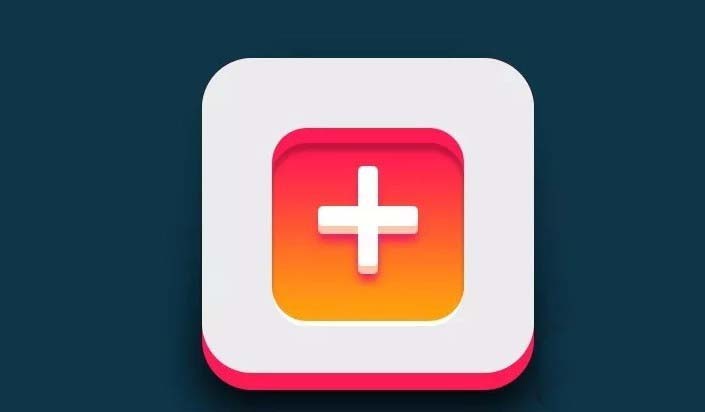
1、新建文件,给背景填充你喜欢的颜色

2、选择圆角矩形工具,按Shift键画一个正圆角矩形,去掉描边,设置填充,属性面板中调整圆角大小
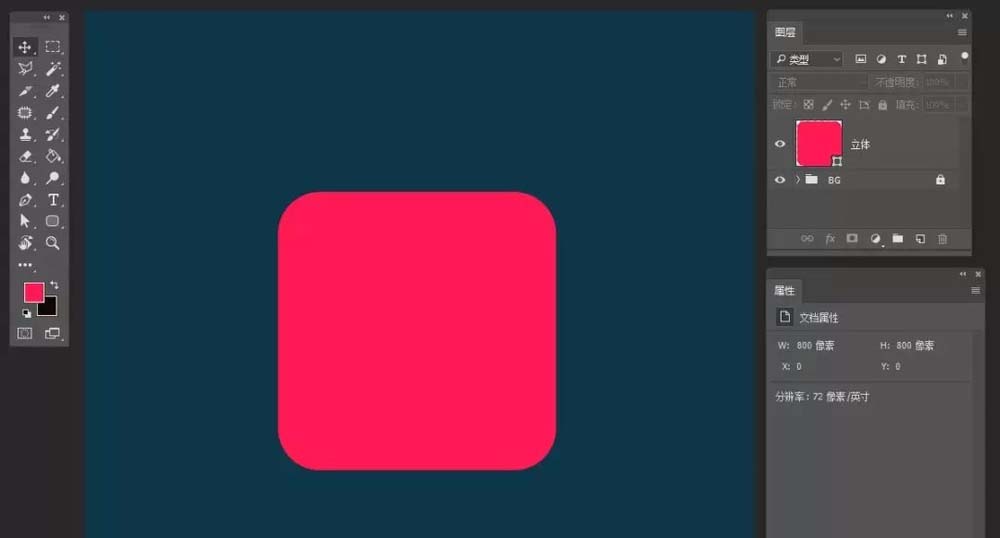
3、选择图层,Ctrl+j复制一个,向上缩小一点,设置填充

4、选择圆角矩形,在中间画一个圆角矩形

5、Ctrl+j复制一个,向下缩小一点,添加图层样式——渐变叠加,两个内阴影,

6、选择圆角矩形工具,画两个圆角矩形,添加+号
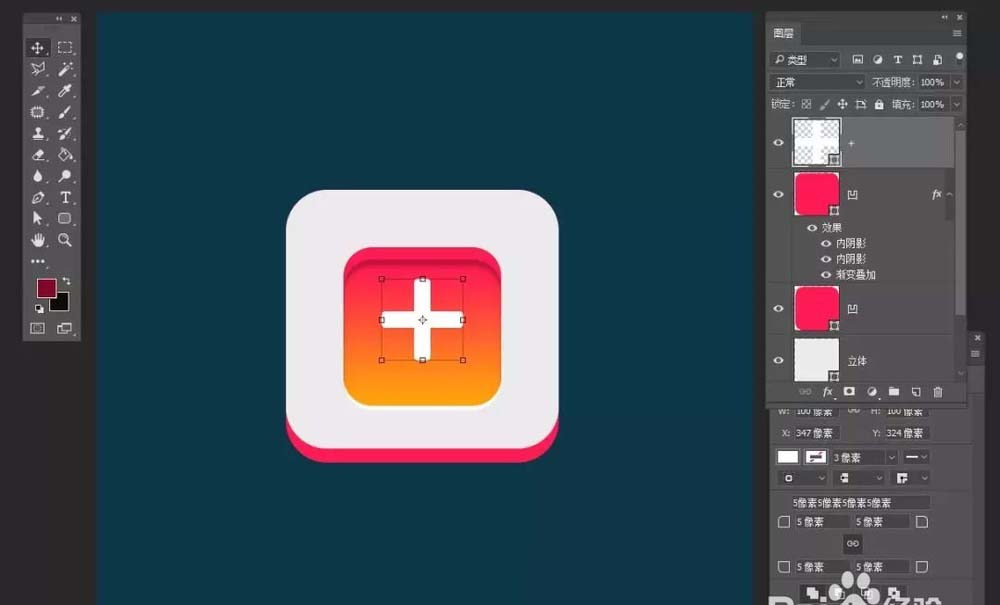
7、Ctrl+j复制一个,选择底下的+号向下移动一点,修改填充
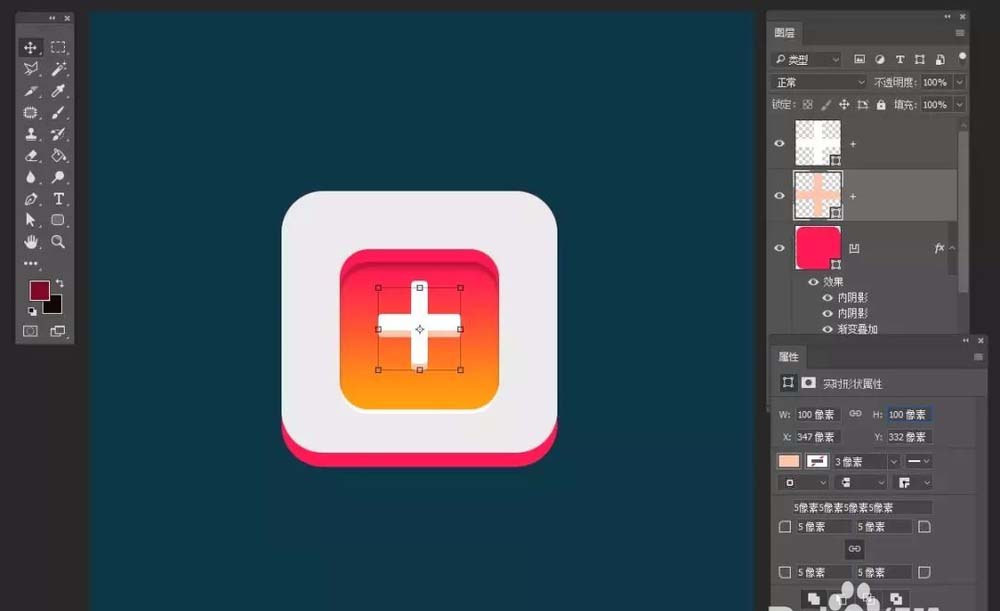
8、再Ctrl+j复制一个,选择底下的+号向下移动一点,修改填充,设置羽化什,充当投影

9、最后整体添加投影,保存导出
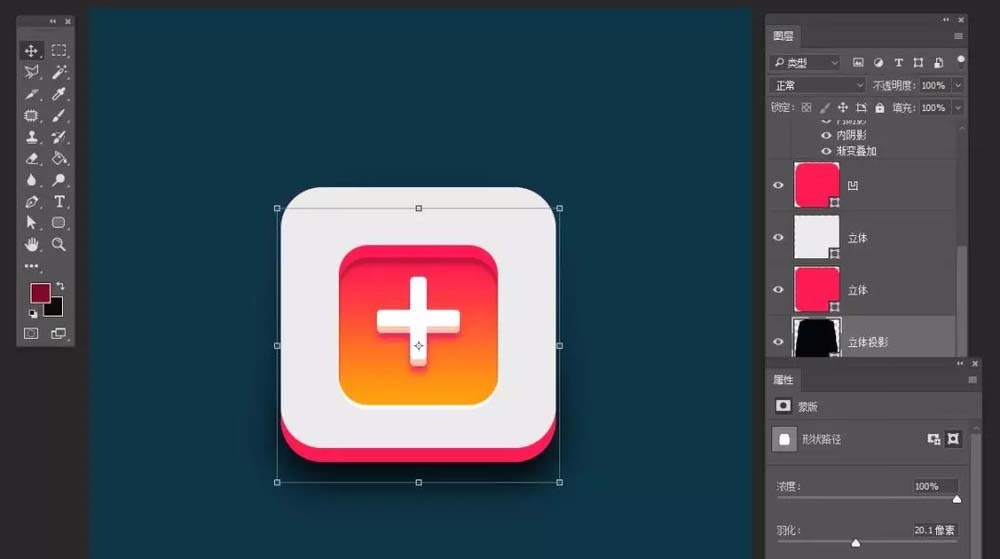
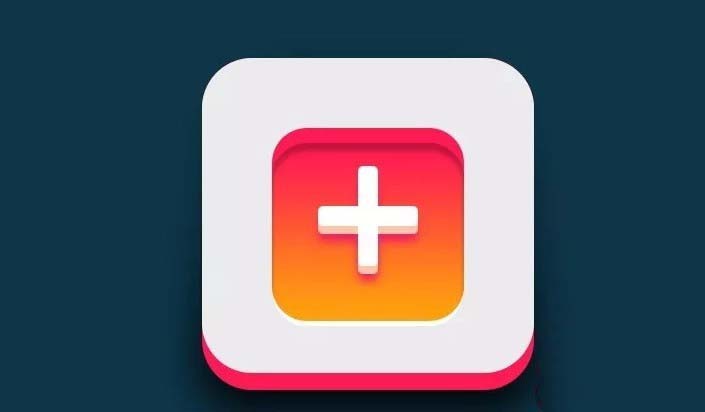
以上就是ps设计+号图标的教程,希望大家喜欢,请继续关注软件云。